Kā pārvietoties Word 2007 tabulā
Uzziniet, kā efektīvi pārvietoties Word 2007 tabulā, izmantojot īsinājumtaustiņus un peles darbības, lai optimizētu savu darba plūsmu.

Jūs nevarat atrast savu failu.
Vai nu jūs saglabājāt failu citā mapē, vai arī izmantojāt citu faila nosaukumu, lai to saglabātu, nekā plānojāt.
Visticamākais veids, kā atrast prezentāciju, ir pārbaudīt sarakstu izvēlnes Fails labajā pusē. Šajā sarakstā ir iekļautas prezentācijas, pie kurām pēdējā laikā strādājāt. Ja šajā sarakstā prezentāciju neatrodat, izsauciet dialoglodziņu Atvērt (izvēlieties Fails → Atvērt → Dators) un pēc tam noklikšķiniet uz vienas no iespējām sadaļā Nesenās mapes. Tas parāda lielāku nesen izmantoto failu sarakstu.
Kā pēdējo līdzekli izmantojiet Windows meklēšanas līdzekli (izvēlnē Sākt), lai atrastu prezentāciju.
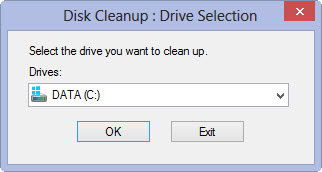
Jums ir beigusies vieta cietajā diskā.
Atveriet File Explorer logu (ievadiet File Explorer un noklikšķiniet vai pieskarieties pogai File Explorer) un rakjieties pa cieto disku, meklējot failus, kas jums nav vajadzīgi. Izdzēsiet pietiekami daudz failu, lai atbrīvotu dažus megabaitus, un pēc tam nospiediet Alt+Tab, lai atgrieztos programmā PowerPoint un saglabātu failu.
Ja cietais disks ir pilns un nevarat atrast vairāk par dažiem failiem, ko dzēst, mēģiniet veikt dubultklikšķi uz atkritnes ikonas un izvēlēties Fails → Iztukšot atkritni. Tas bieži vien atbrīvo papildu vietu cietajā diskā.
Ja tas nedarbojas, ierakstiet Diska tīrīšana un noklikšķiniet uz pogas Diska tīrīšana vai pieskarieties tai. Programma Disk Cleanup pārbauda, vai jūsu cietajā diskā nav nevajadzīgu failu, un piedāvā tos noņemt jūsu vietā. Tas bieži vien var atbrīvot daudz megabaitu vietas cietajā diskā.
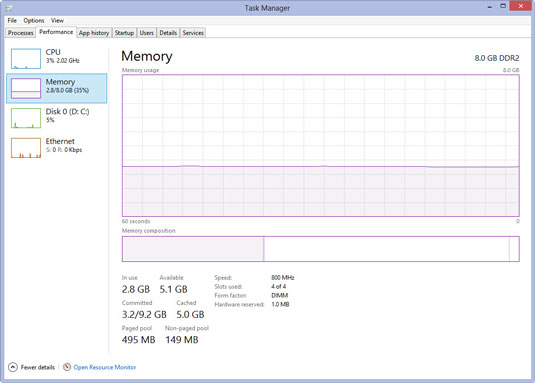
Jums ir beigusies atmiņa.
Daudzi cilvēki joprojām izmanto datorus ar tikai 1 GB iekšējo atmiņu. Lai gan jūs varat palaist PowerPoint ar tikai 1 GB atmiņu, tas darbosies daudz labāk, ja jums ir vismaz 4 GB RAM. Papildu atmiņa palīdz datoram nepadoties un avarēt no atvērto lietojumprogrammu pārslodzes. Atmiņa ir lēta! Kāpēc gan nepārliecināties, ka jums ir pietiekami daudz?
Ierakstiet Task Manager un noklikšķiniet uz pogas Uzdevumu pārvaldnieks. Pēc tam noklikšķiniet uz cilnes Veiktspēja un noklikšķiniet uz Atmiņa, lai skatītu atmiņas informāciju.
Jums ir beigusies atmiņa.
Daudzi cilvēki joprojām izmanto datorus ar tikai 1 GB iekšējo atmiņu. Lai gan jūs varat palaist PowerPoint ar tikai 1 GB atmiņu, tas darbosies daudz labāk, ja jums ir vismaz 4 GB RAM. Papildu atmiņa palīdz datoram nepadoties un avarēt no atvērto lietojumprogrammu pārslodzes. Atmiņa ir lēta! Kāpēc gan nepārliecināties, ka jums ir pietiekami daudz?
Ierakstiet Task Manager un noklikšķiniet uz pogas Uzdevumu pārvaldnieks. Pēc tam noklikšķiniet uz cilnes Veiktspēja un noklikšķiniet uz Atmiņa, lai skatītu atmiņas informāciju.
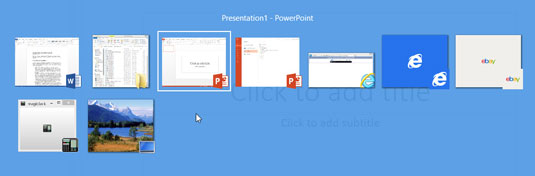
PowerPoint ir pazudis!
Kas notika? Visticamāk, jūs noklikšķinājāt uz kādu apgabalu ārpus PowerPoint loga vai arī nospiedāt Alt+Tab vai Alt+Esc, kas novirza jūs uz citu programmu. Lai atgūtu programmu PowerPoint, nospiediet taustiņu kombināciju Alt+Tab. Jums, iespējams, būs vairākas reizes jānospiež Alt+Tab, pirms PowerPoint atgriežas dzīvē.
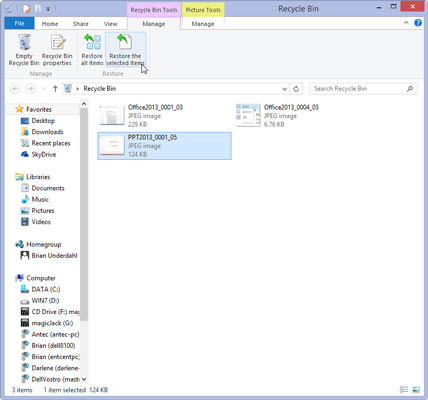
Jūs nejauši izdzēsāt failu.
Izredzes ir labas, ka varat glābt izdzēsto failu, ja rīkojaties pietiekami ātri. Veiciet dubultklikšķi uz atkritnes ikonas, kas atrodas darbvirsmā. Tur droši vien var atrast izdzēsto failu. Ja tā, ar peles labo pogu noklikšķiniet uz tā un parādītajā izvēlnē izvēlieties Atjaunot.
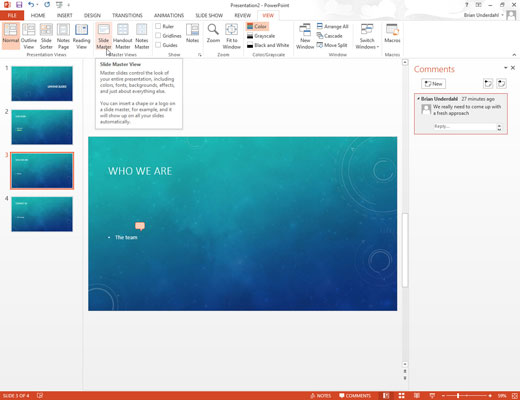
Programma PowerPoint neļaus jums rediģēt to, ko vēlaties.
Neatkarīgi no tā, cik spēcīgi jūs noklikšķināt, PowerPoint neļaus jums rediģēt šo doohickey ekrānā. Ko dod? Doohickey, iespējams, ir daļa no Slide Master. Lai to rediģētu, noklikšķiniet uz cilnes Skats un pēc tam noklikšķiniet uz pogas Slaida šablons grupā Pamatskati.
Šī darbība parāda slaidu šablonu un ļauj to rediģēt. Tomēr objekts, kuru mēģināt rediģēt, var atrasties zem cita objekta. Ja tā, uz laiku pārvietojiet otru objektu malā. Kad esat pabeidzis, velciet otru objektu atpakaļ vietā.
Programma PowerPoint neļaus jums rediģēt to, ko vēlaties.
Neatkarīgi no tā, cik spēcīgi jūs noklikšķināt, PowerPoint neļaus jums rediģēt šo doohickey ekrānā. Ko dod? Doohickey, iespējams, ir daļa no Slide Master. Lai to rediģētu, noklikšķiniet uz cilnes Skats un pēc tam noklikšķiniet uz pogas Slaida šablons grupā Pamatskati.
Šī darbība parāda slaidu šablonu un ļauj to rediģēt. Tomēr objekts, kuru mēģināt rediģēt, var atrasties zem cita objekta. Ja tā, uz laiku pārvietojiet otru objektu malā. Kad esat pabeidzis, velciet otru objektu atpakaļ vietā.
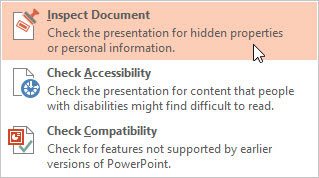
Jūs nevēlaties visiem sniegt savu personisko informāciju.
Jūs gatavojāt prezentāciju savam uzņēmumam, lai to izplatītu, un nevēlaties iekļaut savu personisko informāciju, lai to redzētu visa pasaule.
Nebaidies! Office 2013 ietver līdzekli, kas var pārbaudīt jūsu dokumentā personas informāciju. Lai to izmantotu, noklikšķiniet uz cilnes Fails, izvēlieties Informācija un pēc tam noklikšķiniet uz pogas Pārbaudīt problēmas un izvēlieties Pārbaudīt dokumentu. Pēc tam izpildiet ekrānā redzamos norādījumus.
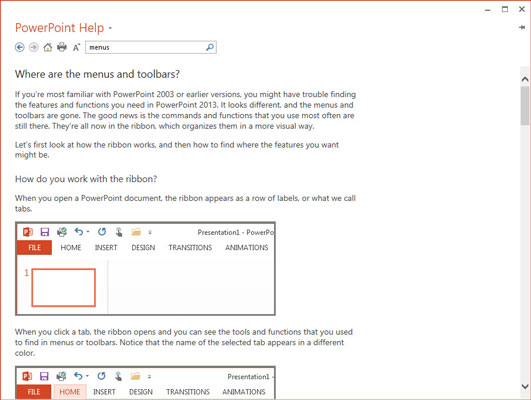
Jūs nevarat saprast, kur padevās komanda.
Ja esat ilgstošs PowerPoint lietotājs, esat ieguldījis daudz laika, lai atrastu, kur ir paslēptas visas tā svarīgās komandas. Lai gan ir paredzēts, ka jauno lentes saskarni ir vieglāk lietot, dažreiz funkcijas joprojām ir grūti atrast.
Par laimi, PowerPoint palīdzībā ir ērta diagramma, kurā ir norādīta visu veco komandu un rīkjoslas pogu jaunā atrašanās vieta. Lai atrastu šo sarakstu, noklikšķiniet uz pogas Palīdzība (atrodas PowerPoint loga augšējā labajā stūrī), meklējiet vārdu “izvēlnes” un pēc tam izvēlieties “Kur atrodas izvēlnes un rīkjoslas”.

1
Projektors nedarbojas.
LCD projektors var nedarboties daudzu iemeslu dēļ. Pieņemot, ka gan dators, gan projektors ir pievienoti un ieslēgti un datora savienošanai ar projektoru esat izmantojis pareizo video kabeli, jums jāpārliecinās, vai video ievades porti darbojas. Ja izmantojat klēpjdatoru, pārliecinieties, vai ir aktivizēts ārējais video ports.
Uzziniet, kā efektīvi pārvietoties Word 2007 tabulā, izmantojot īsinājumtaustiņus un peles darbības, lai optimizētu savu darba plūsmu.
Šajā sarakstā ir iekļautas desmit populārākās Excel funkcijas, kas attiecas uz plašu vajadzību klāstu. Uzziniet, kā izmantot <strong>Excel funkcijas</strong> efektīvāk!
Uzziniet, kā pievienot papildu analīzes slāņus jūsu Excel diagrammām, lai uzlabotu vizualizāciju un sniegtu precīzākus datus. Šis raksts apraksta visas nepieciešamās darbības.
Uzziniet, kā iestatīt <strong>rindkopas atkāpi</strong> programmā Word 2013, lai uzlabotu dokumenta noformējumu un lasāmību.
Uzziniet, kā pareizi ievietot slejas programmā Word 2010, lai uzlabotu jūsu dokumentu formātu un struktūru.
Apsveriet iespēju aizsargāt Excel 2007 darblapu, lai izvairītos no neplānotām izmaiņām. Uzziniet, kā aizsargāt un atbloķēt šūnas, lai nodrošinātu datu integritāti.
Programmas Excel 2013 PMT funkcija aprēķina periodisko mūža rentes maksājumu. Šī funkcija ir būtiska hipotekāro kredītu maksājumu plānošanai.
Mācieties, kā veikt t-testus Excel programmā, izmantojot datus un aprakstot trīs t-testu veidus, kas noderēs jūsu datu analīzes procesā.
Uzziniet, kā filtrēt datu sarakstu programmā Excel 2016, lai ērti paslēptu nevēlamus ierakstus un strādātu tikai ar nepieciešamajiem datiem.
Uzziniet, kā vienkārši pievienot datu etiķetes diagrammai programmā Excel 2007. Palīdziet noteikt vērtības, kas tiek rādītas katrā datu punktā, izmantojot dažādas izvietošanas un formatēšanas iespējas.







